Annons
 Om det är något som en Windows-användare inte kan förneka är det att Windows-operativsystemet är en irriterande sak att underhålla. Det finns så många dolda lager av temporära, logg- och historikfiler att din hårddisk snart ser ut som det försvinnande ölförrådet på ett redneck-bröllop. Ärligt talat, vem har tid att leta igenom alla system- och Internetmappar, registret och historik och loggfiler bara för att "städa upp" röran som andra OS-processer och installerade applikationer lämnar Bakom?
Om det är något som en Windows-användare inte kan förneka är det att Windows-operativsystemet är en irriterande sak att underhålla. Det finns så många dolda lager av temporära, logg- och historikfiler att din hårddisk snart ser ut som det försvinnande ölförrådet på ett redneck-bröllop. Ärligt talat, vem har tid att leta igenom alla system- och Internetmappar, registret och historik och loggfiler bara för att "städa upp" röran som andra OS-processer och installerade applikationer lämnar Bakom?
Det finns massor av verktyg som kommer att attackera en del av röran, som din Internethistorikfiler Hur man säkert tar bort din Internet Explorer-historik Läs mer eller registerrensare Topp 5 Freeware Registry Cleaners som förbättrar PC-prestandanRengöring av registret kommer sällan att förbättra Windows-prestandan och det är riskabelt. Ändå svär många vid registerstädare. Du också? Använd åtminstone ett av dessa verktyg eftersom de är det säkraste du hittar. Läs mer , men hur är det med fragmenterat hårddiskutrymme, dubbletter av filer eller skräpregisternycklar?
Summan av kardemumman är att om du kör Windows och du inte vill spendera all din tid på att köra 100 applikationer för att ta hand om vart och ett av de områden där Windows slösar utrymme, då vill du köra en enda app som kan hantera det Allt. Ett sådant gratisverktyg är ett fantastiskt program som heter WinUtilities erbjuds av YL Software.
En allt-i-ett Windows-underhållsapplikation
När jag säger att WinUtilities gör allt, överdriver jag inte. Den kostnadsfria versionen av detta Windows-verktyg har de flesta funktionerna helt upplåsta (åtminstone alla de som jag provade fungerar till 100%).
Applikationen är uppdelad i verktygsgrupper som Rensa och reparera, optimera och förbättra, och Sekretess och säkerhet. Vart och ett av dessa områden har sin egen samling verktyg. Vissa av dessa är du förmodligen van vid att använda i Windows (när du kan hitta det), och andra är något unika för WinUtilities.
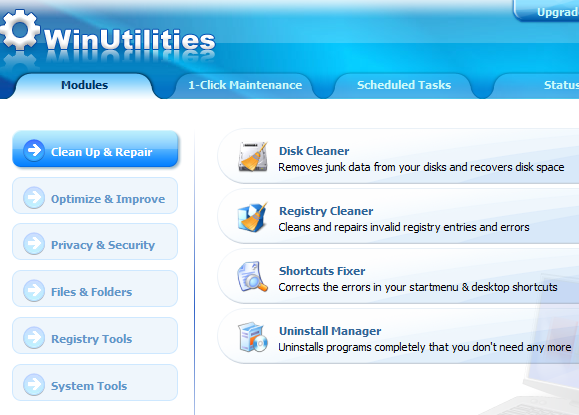
Det finns massor av gratis registerrengörare där ute. WinUtilities har en också. Det kommer att skanna igenom hela ditt register och leta efter eventuella fel som behöver åtgärdas.
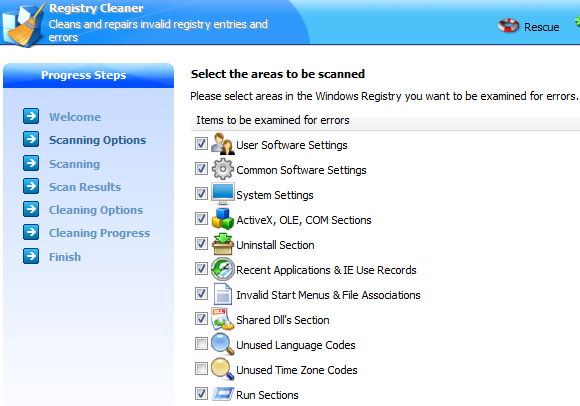
Ett annat fantastiskt verktyg som kan frigöra mycket utrymme är Disk Cleaner. Detta kommer att köras genom vilken enhet som helst (inklusive anslutna enheter eller USB-minnen), och den kommer att söka efter "skräpfiler", såsom tillfälliga filer, ogiltiga genvägar, minnesdumpfiler och mer.
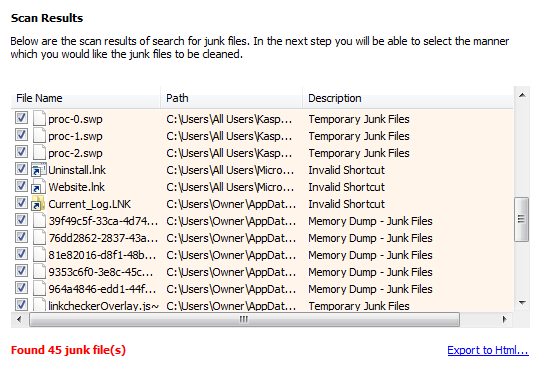
Den främsta anledningen till att jag installerade den här programvaran på min PC är att den också kommer med ett grundligt programavinstallationsprogram. Om du har använt standardavinstallationsprogrammet för Windows-program, vet du att det ibland finns dessa irriterande appar som kanske bara delvis avinstalleras, men som sedan inte tar bort objektet från register. Oavsett anledning förblir programmet kvar på listan "installerade program" även efter att alla associerade filer har tagits bort. Tja, om du använder avinstallationsprogrammet i WinUtilities kommer det inte att hända längre.
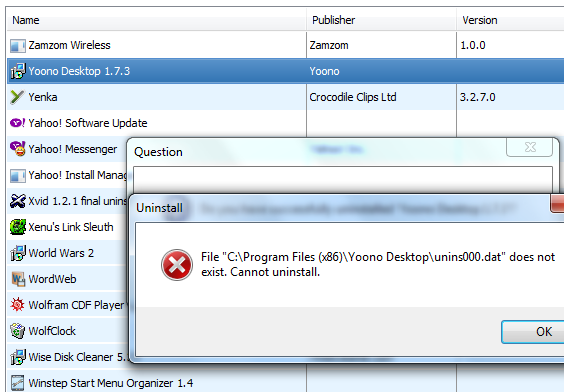
Om du får ett av de slumpmässiga felen där programmet inte försvinner från listan över installerade program, klicka bara på "Avlägsna”-länk längst ner i verktyget.
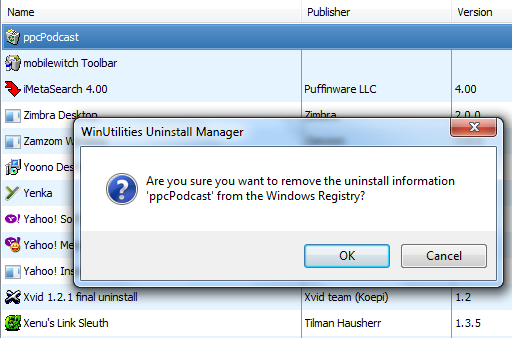
Det kommer att radera den appen från listan och du behöver aldrig se dess fula ansikte igen. Problemet löst.
När du är klar med att rensa upp din dator och återställa slöseri med utrymme, Optimera & förbättra avsnittet är fyllt med verktyg som gör att din dator går snabbare.
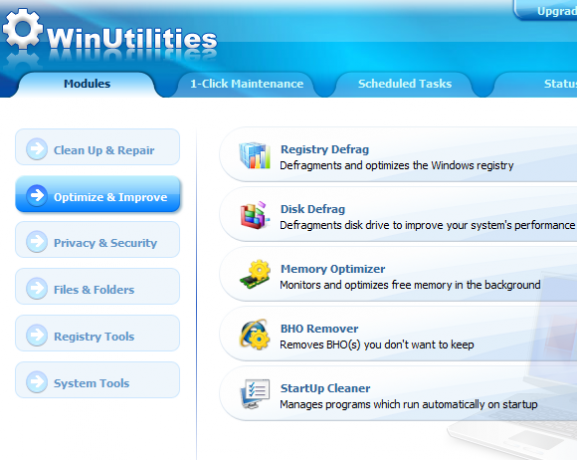
Här hittar du verktyg för disk- och registerdefragmentering, en cool BHO Remover som rensar upp alla "Webbläsarens hjälpobjekt"som du verkligen inte vill ha. Sedan finns det förstås ytterligare ett av mina personliga favoritverktyg – "Startup Cleaner“.
Det här verktyget visar dig varenda plats som styr vilka program som startar när din dator startar. Vissa människor tror att allt de behöver göra är att rensa ut "Börja"-mappen och det tar hand om det. Inte alls – kolla in alla områden som kan påverka vad som lanseras vid start.
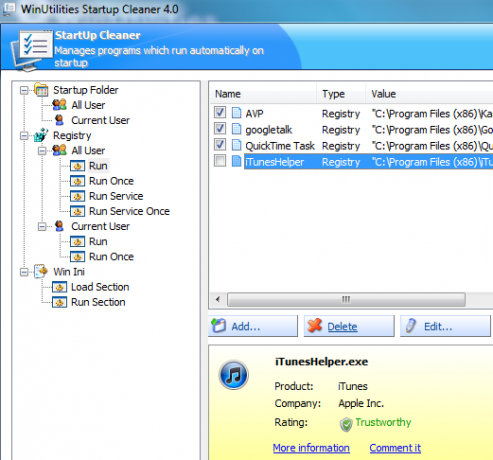
I "Filer och mappar", hittar du också den kraftfulla "dubbletter av filer”-sökning, som visar dig alla dubbletter av filer på hela ditt system, eller i utvalda kataloger. Detta är ibland ett av de snabbaste sätten att rensa bort mycket slöseri med lagringsutrymme på din dator.
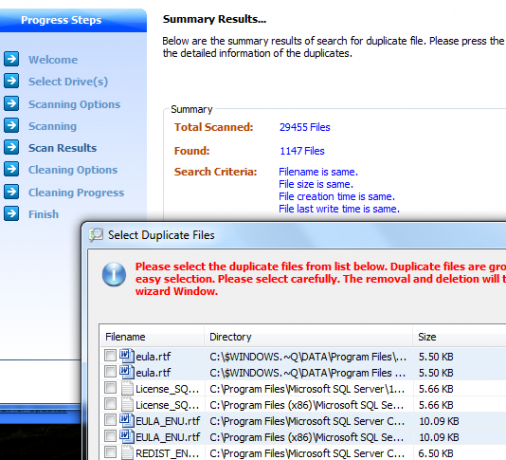
Ett annat riktigt coolt verktyg i det här avsnittet är "File Splitter och Joiner“. Den här applikationen tar alla stora filer som du kanske vill bränna till en CD eller skicka i ett e-postmeddelande, och den delar upp den med olika format. Allt du behöver göra (eller mottagaren behöver göra) i andra änden är att använda samma verktyg för att återförena filerna igen till den enda enorma filen.
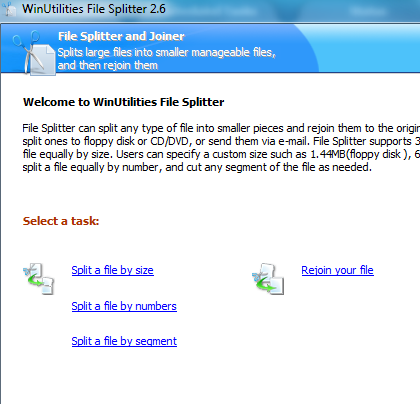
Glöm inte att leta runt i "Systemverktyg” område, där du hittar en hel rad ytterligare verktyg för att justera operativsystemet – inklusive modifiera konfigurationsfiler (var försiktig!), visa OEM-information och till och med justera en del av nätverkspaketet hantering.
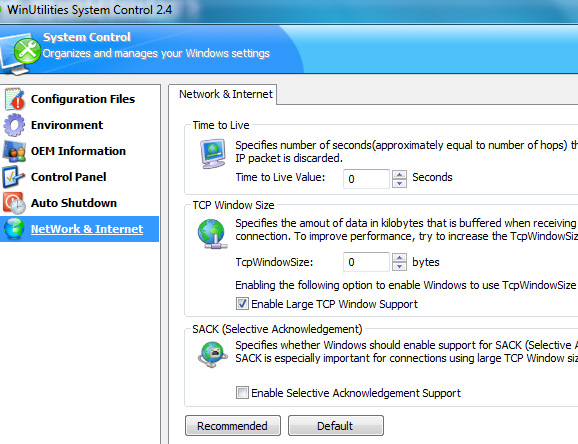
Sammantaget tror jag att om du verkligen inte vill fortsätta använda alla dessa små "rensnings"-appar som du har installerat på hantera registret, göra defragmentering och hantera andra systemproblem – det här programmet är en perfekt allt-i-ett ersättning.
Ge WinUtilities en provkörning och se om den gör allt du behöver. Kunde du släppa några av de andra Windows-verktygen och verktygen du använde? Dela dina erfarenheter i kommentarsfältet nedan.
Bildkrediter: Deleket
Ryan har en kandidatexamen i elektroteknik. Han har arbetat 13 år inom automationsteknik, 5 år inom IT och är nu Apps-ingenjör. Han var tidigare chefredaktör för MakeUseOf och har talat vid nationella konferenser om datavisualisering och har varit med i nationell TV och radio.
